אם אתה עובד בתחום הטכנולוגיה, סביר שכבר ביצעת התקנה על Microsoft Active Directory . כדי להגדיר ולנהל את Active Directory (AD), עלייך לקבל גישה לכלי ניהול AD.
במדריך זה, תלמד כיצד לפתוח את שלושת כלי הניהול העיקריים של AD, שהם Active Directory Users and Computers (ADUC), מרכז הניהול של Active Directory (ADAC), וקיים גם Active Directory Sites and Services לאפשרויות הגדרת קונפיגורציה מורכבות יותר.
איך לפתוח את Active Directory Users and Computers
בוא נתחיל עם הכלי הפופולרי ביותר על שרת ברשות התחום (DC), Active Directory Users and Computers. על מנת לפתוח Active Directory Users and Computers , התחבר לשרת ברשות התחום ופתח את Server Manager מתוך תפריט ה- התחל . כעת, בתפריט ה- כלים ב- Server Manager, לחץ על Active Directory Users and Computers .
עבור פרטים נוספים על גישה ל- Active Directory ודרכים נוספות לגישה לכלי הניהול, המשך הקריאה!
Log360, פתרון SIEM של ManageEngine עם יכולות DLP ו-CASB משולבות, זוהה איומים באורך ורוחב רשת עסקית, כולל נקודות סיום (endpoints), חומות אש, שרתי אינטרנט, מסדי נתונים, מתגים, מפנה רשת ואפילו מקורות בענן.
אילו כלים אני יכול להשתמש בהגדרת וניהול של Active Directory?
לפני שנביט באיפה אפשר לפתוח את הכלים, אני אתאר את שלושת כלי הממשק הגרפי שעיקריים לניהול AD ומה ניתן לעשות איתם!
מרכז ניהול Active Directory
ה-מרכז ניהול Active Directory, שהוא חדש ביחס לכלי הגנ שקיימים לגישה ל-AD, הושק לראשונה עם Windows Server 2012. נכנס לשימוש כדי לספק ממשק משתמש גרפי (GUI) לתכונות מתמחות כדי להעניק למקצועני IT ולמנהלים שיטה קלה יותר לטיפול במשימות רגילות ב-AD.
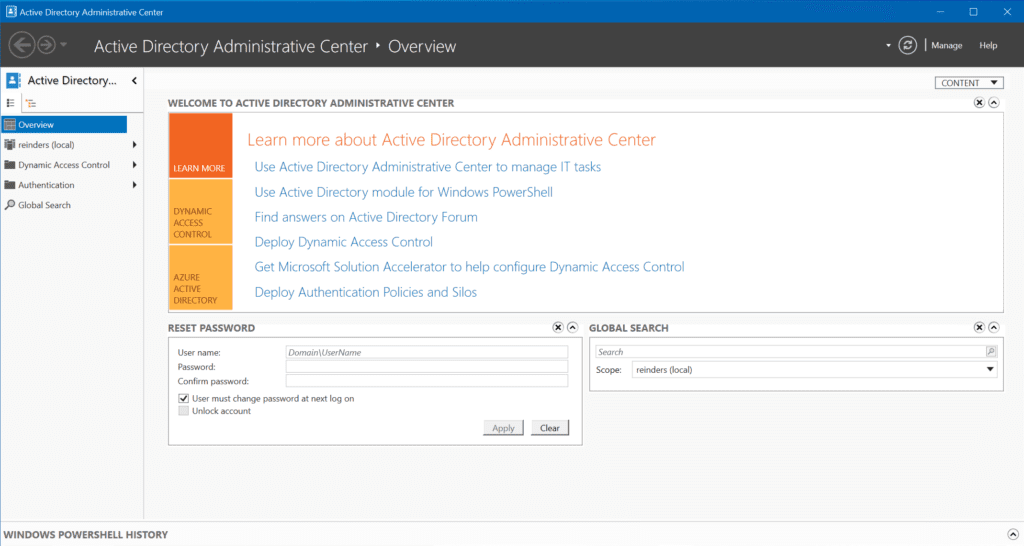
המרכז הניהולי של Active Directory מספק ממשק משתמש גרפי עבור סל הפח של Active Directory. זה מספק גם ממשק גרפי ויעיל לניהול מדיניות סיסמאות דקות.
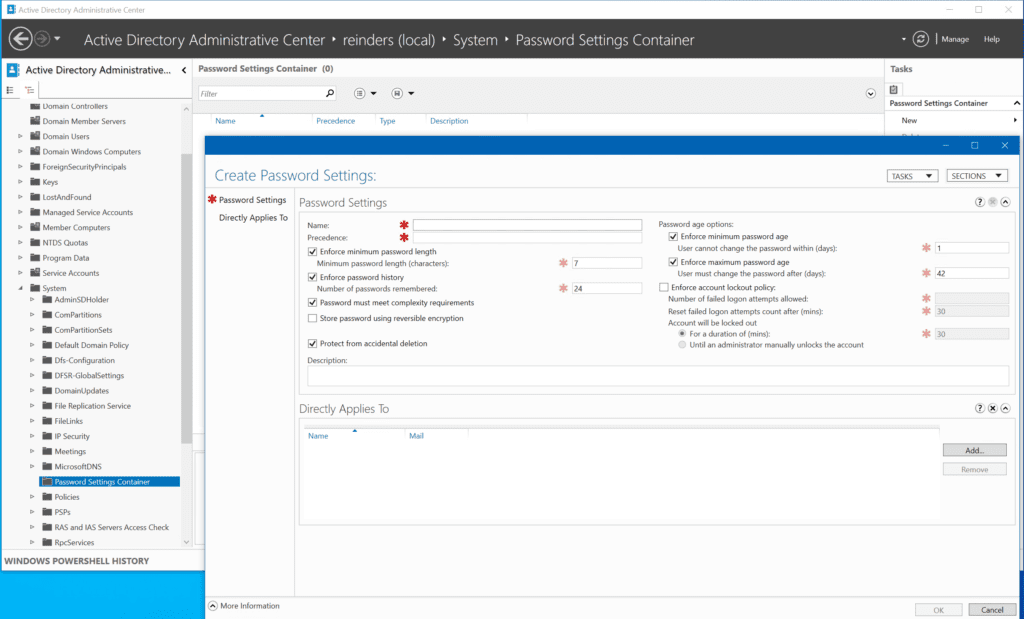
יש גם כלי בשם מציג היסטוריית PowerShell של Windows. הוא מציג את הפקודה של PowerShell שמבצעת את הפעולה מאחורי הקלעים כאשר אתה מבצע פעולה ב-ADAC. זה מגניב!

משתמשי Active Directory ומחשבים
כלי Active Directory Users and Computers, בהחלט הכלי הפופולרי ביותר לגישה אל AD, מותקן על שרתי הדומיין ומתווסף ככלי גישה מרחוק כאשר אתה מתקין את הכלי המתאים ב- Windows 10, Windows 11, או שרתי Windows אחרים.
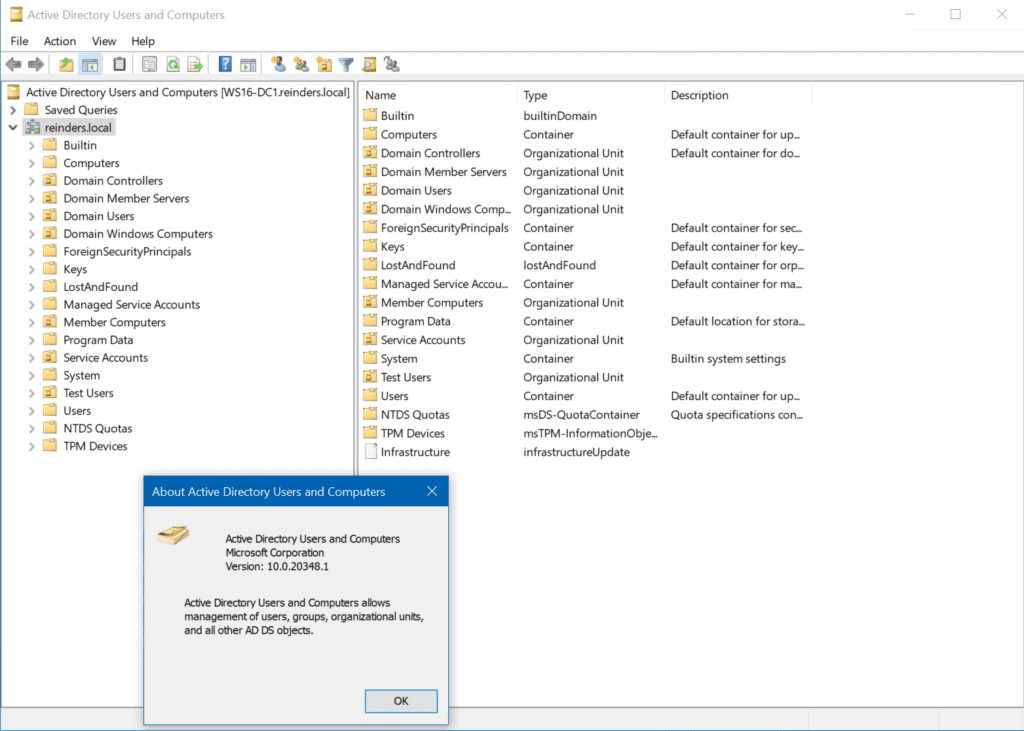
באפשרותך להשתמש בכלי זה כדי לנהל את סביבת ה-AD שלך עם מגוון של אפשרויות ושיטות להשלמת משימות ה-'IT Pro' היומיומיות שלך. בדוק את מדריכנו על איך להתקין את Active Directory Users and Computers ב-Petri כדי ללמוד עוד על איך להתחיל עם ADUC.
Active Directory Sites and Services
Active Directory Sites and Services (ADSS) משמש לניהול הפריסה הלוגית של הרשת שלך בתחום ה-AD. זהו המקום בו אתה יוצר וניהל את האתרים – גבולות לוגיים, לעיתים תיאורפיים, המוגדרים על ידי תתי-רשתות IP של הרשת.
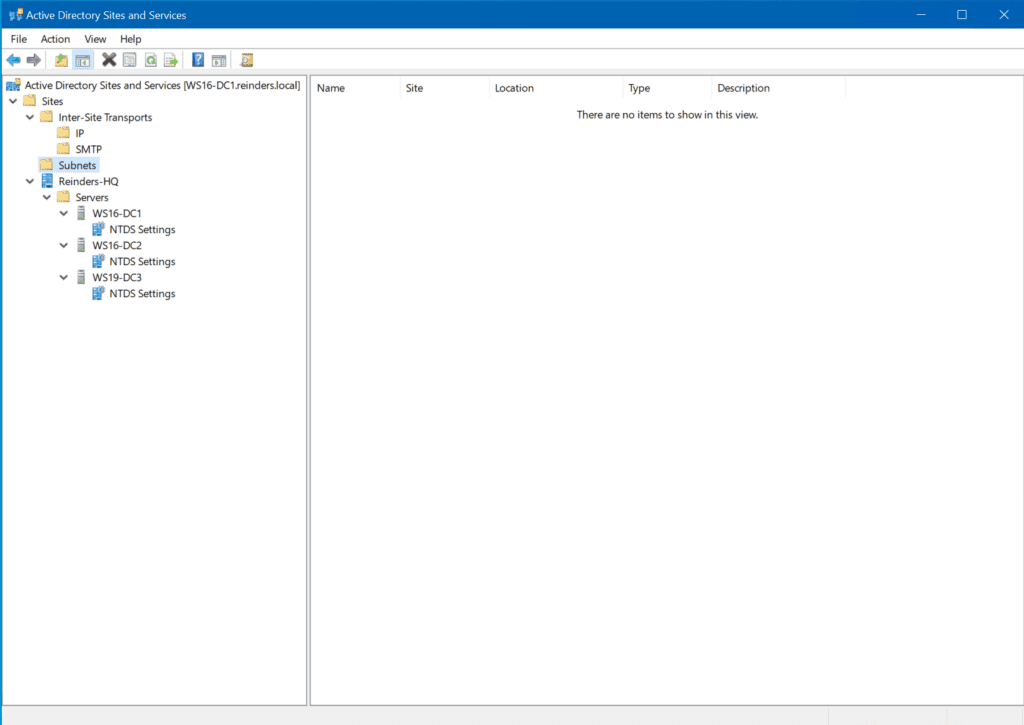
השירותים ש-ADSS מציעה כוללים ממשק ל-ניהול שיבוץ בין שרתי ה-DC שלך.
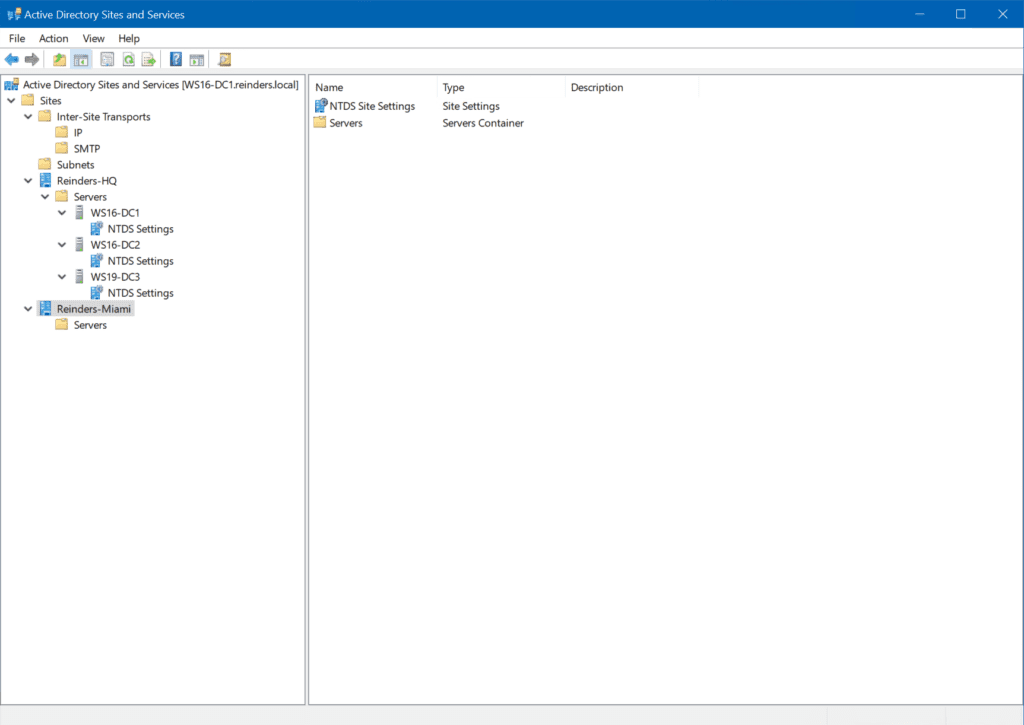
אם אתה נתקל בבעיות בשיבוץ בין שרתי ה-DC שלך, זהו המקום הראשון שכדאי לך להסתכל!
Log360, פתרון SIEM של ManageEngine עם יכולות DLP ו-CASB משולבות, זוהה איומים באורך ורוחב רשת העסק, כולל נקודות סיום, חומות אש, שרתי אינטרנט, מסדי נתונים, מתגים, מפרצים ואף מקורות ענן.
אילו הרשאות נדרשות כדי לגשת ל-Active Directory?
אם אתה משתמש סטנדרטי, לא מנהל, לא תוכל להגיע רחוק מאוד מעבר ליכולת ל "קרוא" את תוכן הספרייה (משתמשים, מחשבים וכו ') ב-Active Directory Users and Computers. כדי להיות מסוגל לבצע שינויים, להוסיף משתמשים ולאפס סיסמאות, תצטרך הרבה יותר הרשאות.
כדי לגשת ל-ADUC, עליך לקבל לפחות גישה 'קריאה' לקבוצת משתמשים מאומתים קבוצה. תוכל להוסיף את חשבון המשתמש שלך ל-קבוצת מנהלי הדומיין או להשתמש ב-אשף העברת בקרה ב-ADUC כדי לתת רק את הזכויות הנחוצות לחשבון המשתמש.
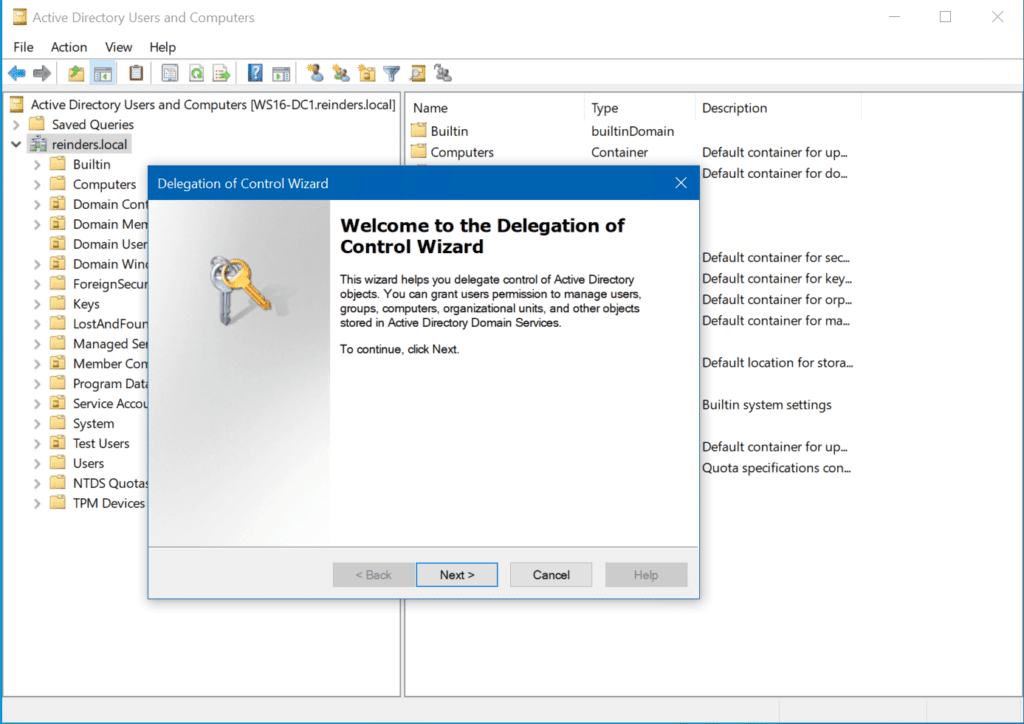
איפה נמצאים כלי הניהול עבור Active Directory?
כלי הניהול עבור Active Directory ניתן לפתוח במקומות שונים. הנה שלושת המיקומים העיקריים בהם תוכל למצוא את הכלים:
- על שרת רשת.
- בשימוש בכלי ניהול שרת מרוחק (RSAT) ב-Windows.
- שימוש במודול AD עבור PowerShell.
פתח כלי ניהול Active Directory על שרת בשירות כולי
ניהול AD באמצעות כלי הניהול על DC אינו מומלץ על ידי Microsoft. אך זה הדרך המסורתית והיעילה כאשר פשוט צריך לבצע משהו.
ADUC הוא אחד מכלי הניהול (נגיש דרך תפריט ההתחלה) שמותקן כברירת מחדל על שרתי רשת של Windows Server. כלומר, כאשר מותקן תפקיד שירות תחום של Active Directory ב-Windows Server.
אילו הרשאות נדרשות כדי להתחבר לשרת בשירות כולי?
נדרשות לך הרשאות משתמש מינימליות ל 'התחברות מקומית' שניתן להענים בדרכים שונות: להיות חבר ב- קבוצת מנהלי מקומיים ולהיות חבר ב- קבוצת מנהלי התחום הם אפשרויות אפשריות עוד. ניתן גם להענים חברות ב- קבוצת משתמשי שולחן עבודה מרחוק על DC כדי להתחבר.
ההרשאות לגישה ל-DC דרושות בנוסף לזכויות הדרושות כדי לפתוח את AD משרת חבר או תחנת עבודה הנמצאות בתחומך.
איפה למצוא את כלי הניהול של AD על שרת בשירות כלולי
כפי שציינתי מעט קודם, ניתן למצוא את כל כלי הניהול של AD בתיקיית כלים מנהליים בתפריט התחלה.
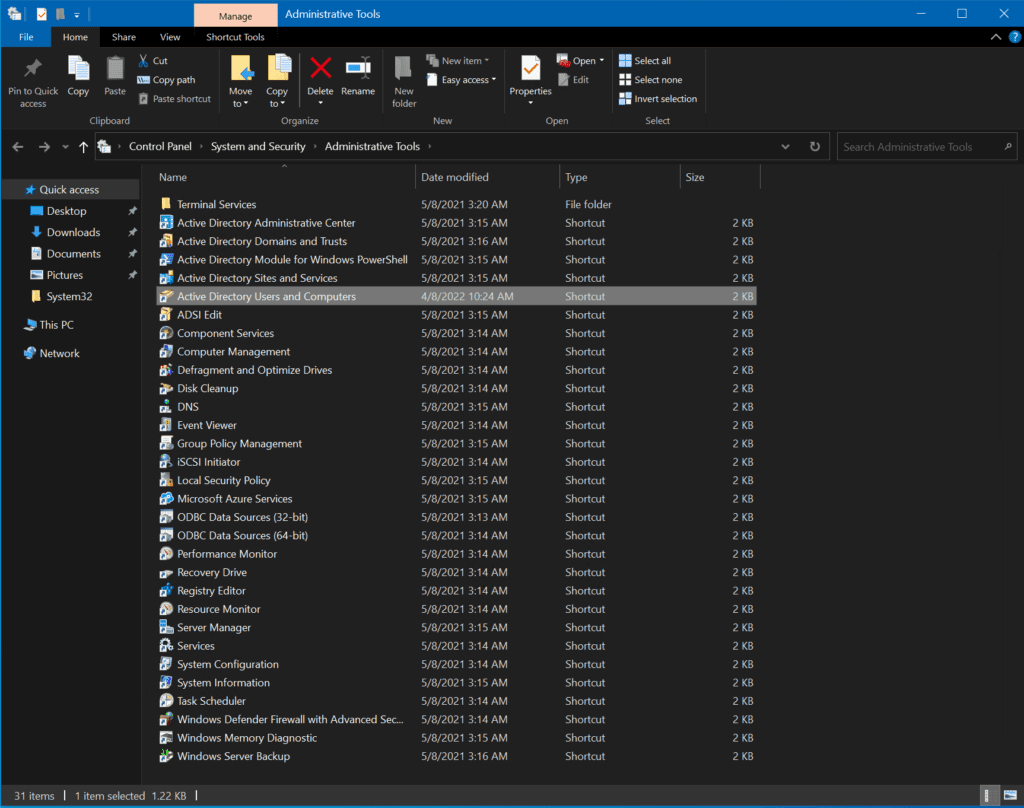
ניתן גם למצוא אותם כאריח בצד ימין של תפריט ההתחלה, ובעליה 'כלים מנהליים של Windows' ברשימת האפליקציות המלאה.
Log360, פתרון SIEM של ManageEngine עם יכולות DLP ו-CASB משולבות, זוהה על גבי אורך ורוח הרשת העסקית, ומכסה נקודות סיום, חומות אש, שרתי אינטרנט, מסדי נתונים, מתגים, ראוטרים ואפילו מקורות של עננים.
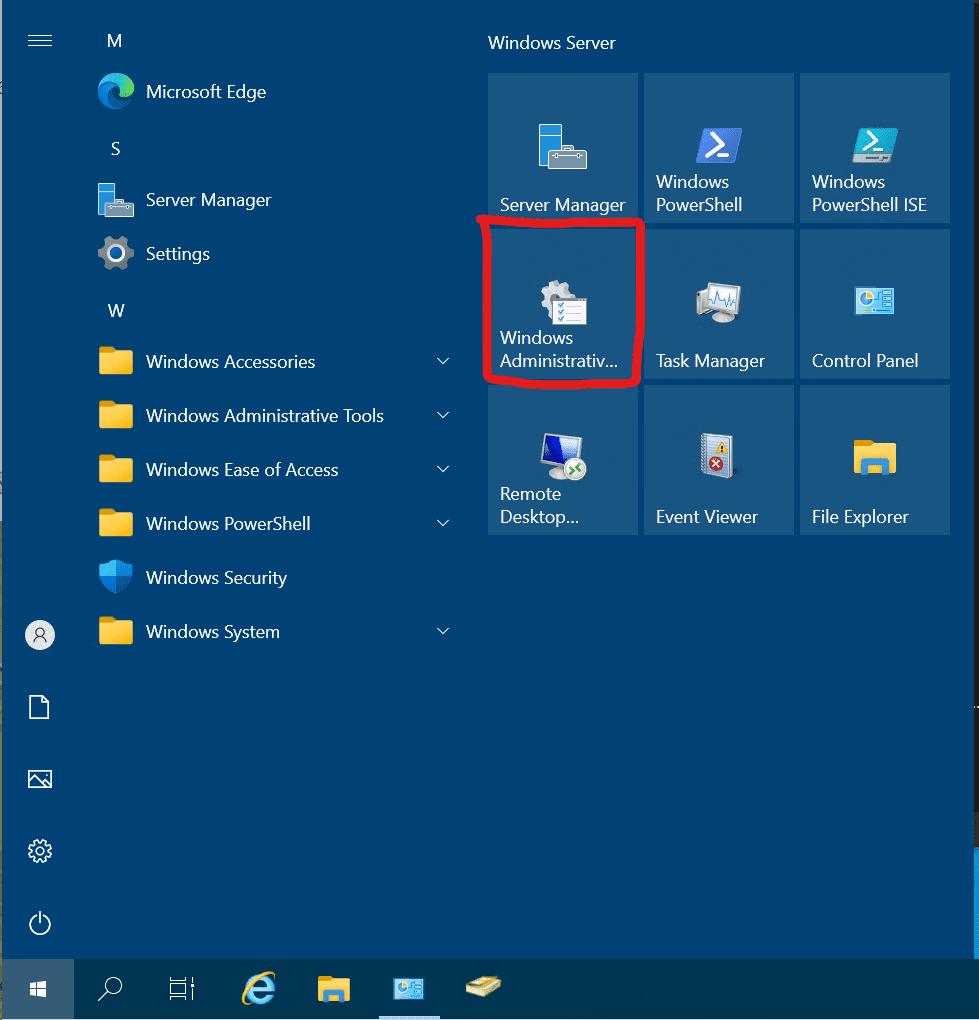
התקן כלי ניהול של AD ב-Windows כדי לגשת אל Active Directory
ניהול Active Directory דרך כלי הניהול על שרת בית כולל AD אינו מומלץ מפני שזה מגביר את הסיכון שדמיין AD שלך עשוי להיפלט. תמיד עליך לנסות להתקין את הכלים על שרת או על תחנת עבודה המצורפת ל-AD.
אך כלי הניהול של AD לא מותקנים ב-Windows כברירת מחדל. לכן, הנה איך ניתן להתקין אותם במערכת ההפעלה של Windows:
אם אתה מריץ גרסת Windows 10 גרסה 1803 או קודמת (ואין סיבה לכך, הן לא בתמיכה!), תוכל לעקוב אחרי השלבים הבאים:
- הורד את כלי ה-RSAT עבור הפלטפורמה שלך.
- הפעל את חבילת ההתקנה שהורדת.
- לחץ על תפריט ה־Start שלך וכל הכלים יופיעו תחת כלים מנהליים.
אם אתה משתמש ב־Windows 10 גרסה 1809 או גרסה חדשה יותר או ב־Windows 11, עקוב אחר השלבים האלה:
- לחץ על Start -> Apps -> Optional features -> הוסף תכונה אופציונלית.
- גלול מטה ברשימה לפריטים שמתחילים באותיות ‘RSAT’. אתה צריך למצוא את '־RSAT: Active Directory Domain Services and Lightweight Directory Services Tools.’
- סמן את התיבה כדי להתקין אותם ולחץ על התקן או הבא.
כך זה! כאשר ההתקנה הושלמה, הכלים ימצאו בתפריט Start שלך תחת כלים מנהליים. ניתן למצוא הוראות מפורטות יותר על איך להתקין את כלי הניהול המרחוק של שרתים ב־Windows באתר Petri.
התקן את תצורת PowerShell עבור Active Directory
הכלי האחרון שנכלל כאן הוא Active Directory Module for Windows PowerShell . גם זה כלול בכל שרתי ה-DC וזה כלול בכלי ה-RSAT המצויין כ״RSAT: Active Directory Domain Services and Lightweight Directory Services Tools״.
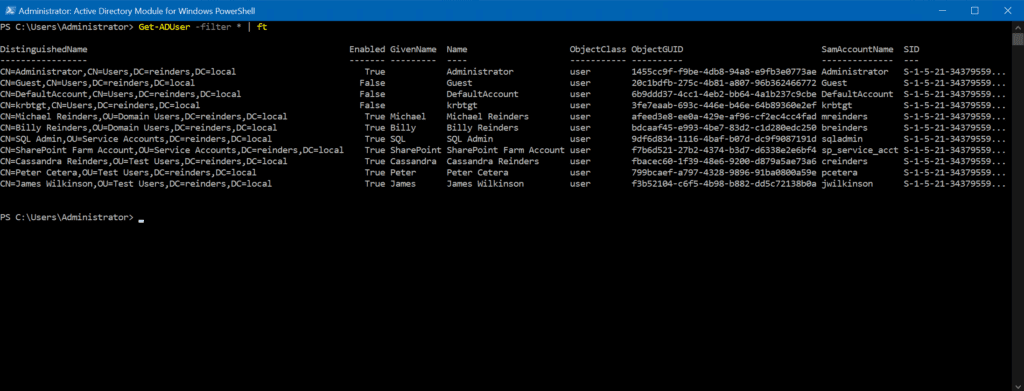
ניתן לדפדף במאמר שלי על פקודת ה-PowerShell 'Get-ADUser' כדי ללמוד איך להתקין מודול זה על העבודה שלך או על שרת ה-DC.
מסקנה
Active Directory קיים כבר כ-23 שנה, החל מ-Windows 2000. יש עכשיו מגוון כלים זמינים לגישה למידע ב-Active Directory שלך.
כלי Active Directory Users and Computers, מרכז הניהול של Active Directory, אתרי Active Directory ושירותים, ואף את מרכז הניהול של Windows כולם מוכנים למשימה כעת. האחרון התפתח רבות לאורך שנים ויש עכשיו מספר מעשים מפתיע ב-AD שאפשר לבצע איתו.
Log360, פתרון SIEM של ManageEngine עם יכולות DLP ו-CASB משולבות, זוהה איומים באורך ורוחב רשת מותקנת במאגרי נתונים, שרתי אינטרנט, בסיסי נתונים, מתגים, נתיבים ואף מקורות ענן.
מאמר קשור:













